Personnalisation des dispositions d’écran – Grass Valley EDIUS v.5.0 Manuel d'utilisation
Page 96
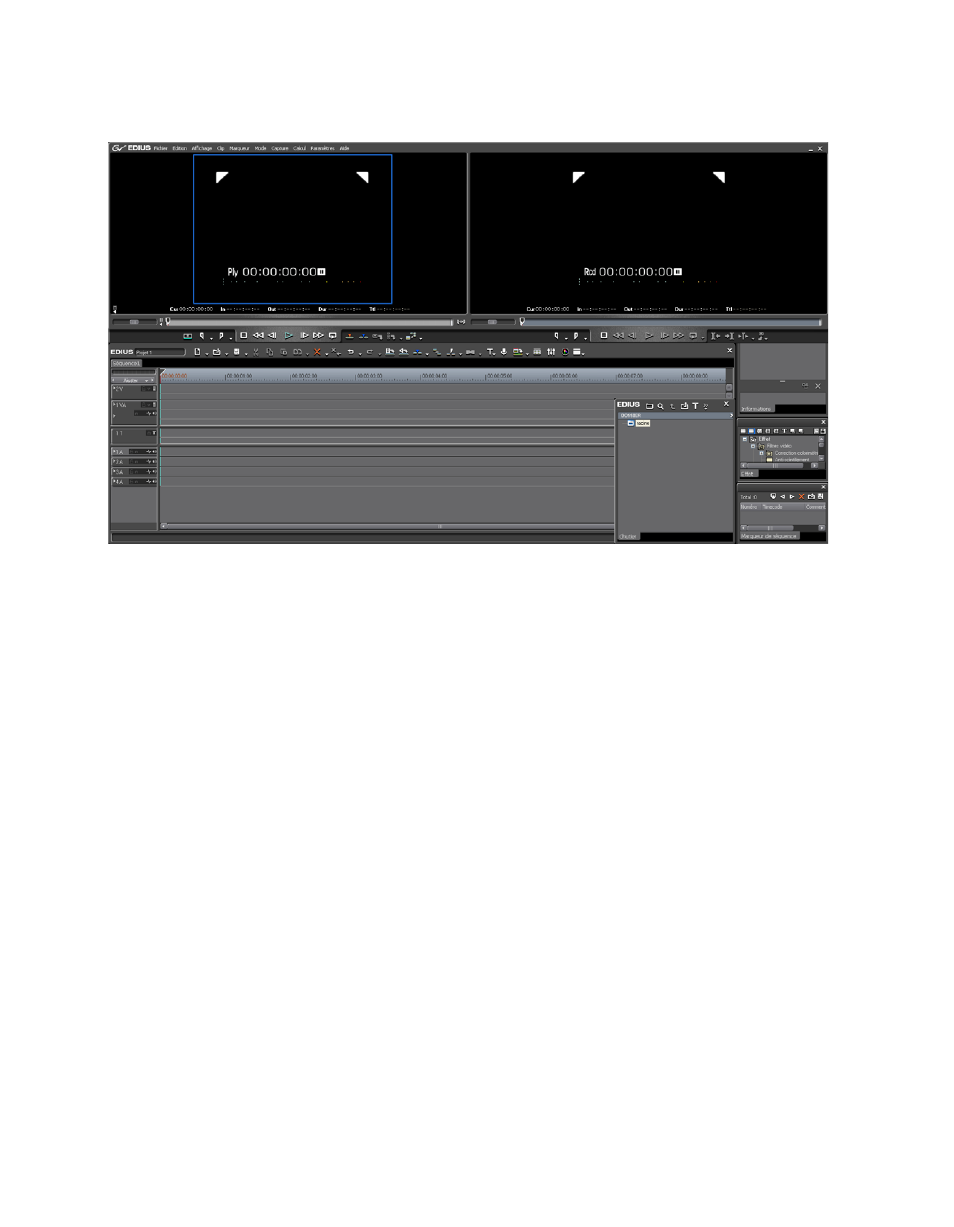
96
EDIUS — Guide de référence de l’utilisateur
Section 1 — Principes élémentaires
Figure 74. Disposition à écran simple par défaut
Notez, dans l’angle inférieur droit, que le chutier de données, la palette
Informations, la palette d’effets et la palette Marqueur chevauchent la
timeline. Si cela n’est pas souhaitable, il est possible de personnaliser
la disposition de manière à éliminer les chevauchements de fenêtres.
La procédure correspondante est décrite dans la section suivante.
Personnalisation des dispositions d’écran
Afin d’éliminer les fenêtres qui se chevauchent dans une disposition
à écran simple, il convient de déplacer certains éléments vers un autre
emplacement et d’éliminer la visibilité simultanée de tous les éléments
à l’écran. Dans la disposition personnalisée illustrée dans la
Figure 75
,
tous les principaux composants d’EDIUS sont toujours disponibles. Il vous
suffit de cliquer sur un bouton de la souris pour les faire apparaître.
Remarque : D’autres dispositions personnalisées peuvent être créées selon les
préférences de l’utilisateur. L’exemple illustré dans la
Figure 75
vise à
démontrer une manière d’accéder facilement à tous les principaux éléments,
même s’ils ne sont pas simultanément visibles à l’écran.